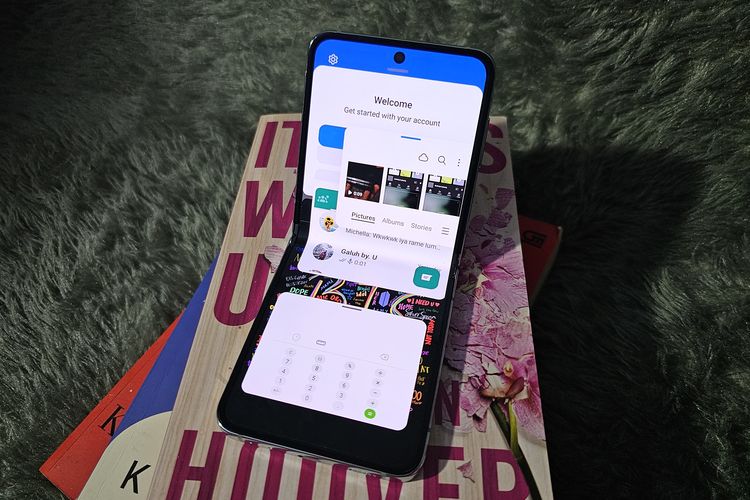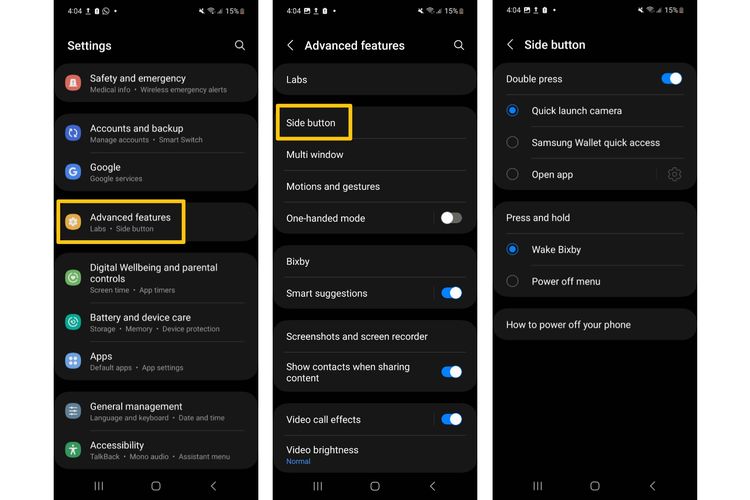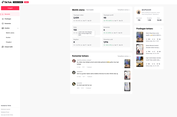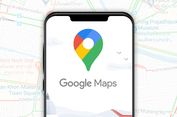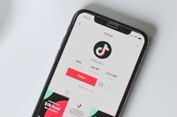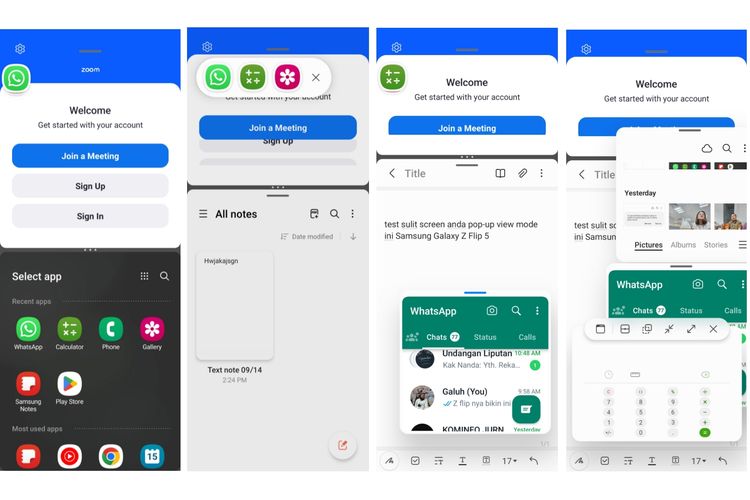
Fitur split screen dan pop-up view ini bisa dinikmati secara bawaan di Galaxy Z Flip 5, tanpa perlu mengunduh aplikasi pihak ketiga. Caranya, pengguna tinggal pergi ke menu "Settings" > "Advanced features". Di sini, pengguna hanya perlu mengatur dua menu, yakni "Labs" dan "Multi window".
Di menu "Multi window", aktifkan tiga fitur ini, yakni "Swipe for split screen", "Swipe for pop-up view", dan Full screen in Split screen view".
Sementara di menu "Labs", pengguna perlu mengaktifkan opsi "Multi window for all apps". Setelah diaktifkan, seluruh pengaturan ini bakal memudahkan pengguna ketika melakukan multitasking dengan tiga aplikasi sekaligus.
Pertama-tama, pilih membuka aplikasi yang ingin dibuka secara mengambang (floating window), misalnya, WhatsApp. Setelah WhatsApp terbuka, swipe (geser) ujung kanan atas layar ke arah bawah. Selanjutnya, pengguna bisa mengatur ukuran jendela lebih kecil.
Pengguna bisa membuka beberapa aplikasi dalam mode pop-up view. Seluruh jendela pop-up view akan disimpan alias di-minimize menjadi ikon di samping atas layar.
Selanjutnya, buka satu aplikasi lain, misalnya, Zoom. Geser (swipe) layar paling bawah dengan dua jari. Jendela aplikasi Zoom otomatis akan diperkecil menjadi setengah di sisi atas layar.
Di sisi bawah, pengguna bisa membuka satu aplikasi lain, misalnya, Samsung Notes. Jendela split screen Zoom bisa diatur sesuai keinginan pengguna. Kemudian, klik ikon aplikasi yang tadi dibuka dengan mode pop-up view. Seluruh aplikasi dalam mode pop-up view bisa dibuka di atas dua aplikasi dalam mode split screen.
Dalam gambar di atas, kami membuka tiga aplikasi dalam mode pop-up view, dan dua aplikasi dalam mode split screen. Total kami membuka lima aplikasi secara bersamaan dalam satu layar Galaxy Z Flip 5, yakni aplikasi Zoom, Samsung Notes, galeri, WhatsApp, dan kalkulator.
Baca juga: Layar Depan Samsung Galaxy Z Flip 5 Bisa Dipakai Main Metal Slug dan Free Fire, Begini Caranya
4. HP rasa laptop mini dengan touchpad
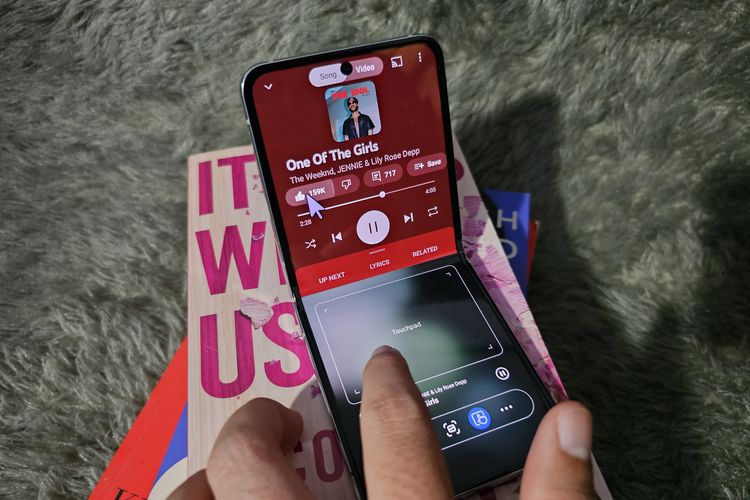 Dalam keadaan ditekuk, Galaxy Z Flip 5 bisa digunakan layaknya PC mini dengan fitur touchpad/trackpad.
Dalam keadaan ditekuk, Galaxy Z Flip 5 bisa digunakan layaknya PC mini dengan fitur touchpad/trackpad.Pertama-tama, pengguna perlu mengaktifkan fitur "Flex mode panel" di menu "Labs". Bila sudah aktif, tekuk ponsel Samsung Z Flip 5 sesuai kenyamanan pengguna. Lalu, buka aplikasi yang diinginkan, misalnya, YouTube Music.
Di sisi kiri ujung layar bagian bawah, pengguna akan melihat ikon "Flex mode panel". Klik, ikon tersebut. Dengan begitu, jendela YouTube Music akan mengecil menjadi setengah layar.
Sementara, setengah layar di sisi bawah akan berubah fungsi menjadi area touchpad. Di sisi layar atas, pengguna akan melihat kursor berwarna putih layaknya di laptop. Pengguna bisa menggeser kursor, mengusap dengan dua jari ke atas dan ke bawah untuk menggulirkan layar, hingga mengeklik kursor lewat area touchpad.
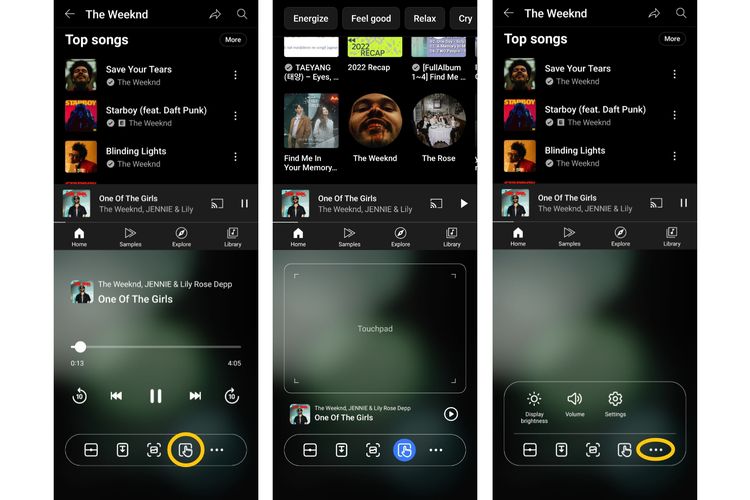 Tampilan Trackpad/Touchpad di Galaxy Z Flip 5. Fitur ini membuat Galaxy Z Flip 5 mirip PC mini.
Tampilan Trackpad/Touchpad di Galaxy Z Flip 5. Fitur ini membuat Galaxy Z Flip 5 mirip PC mini.Ada pula ikon titik tiga untuk mengatur Touchpad lebih lanjut. Ketika ikon ini diklik, pengguna bisa memilih "Settings" > "Mouse and trackpad" untuk mengatur kursor dan trackpad. Salah satu opsinya adalah mengatur ukuran dan warna kursor.
Baca juga: Review Samsung Galaxy Z Flip 5: Layar Depan Lebih Besar Serba Bisa
5. Tombol power multi-fungsi
 (kiri-kanan) Perbandingan konstruksi engsel dari Galaxy Z Flip 3, Galaxy Z Flip 4, dan Galaxy Z Flip 5
(kiri-kanan) Perbandingan konstruksi engsel dari Galaxy Z Flip 3, Galaxy Z Flip 4, dan Galaxy Z Flip 5Hal ini dimungkinkan berkat fitur…
-
![]()
4 Keunggulan Samsung Galaxy Z Flip 5, Cover Screen Besar dan Engsel Rapat
-
![]()
Hasil Seflie di Samsung Galaxy Z Flip 5 Bisa Dicek Ulang Langsung dari Layar Sekunder
-
![]()
VIDEO: Membandingkan Samsung Galaxy Z Flip 5 vs Flip 4
-
![]()
Daftar HP Android Bekas yang Bisa Ditukar Tambah dengan Galaxy Z Flip 5 dan Z Fold 5
-
![]()
Daftar Harga Tukar Tambah iPhone dengan Galaxy Z Fold 5 atau Z Flip 5